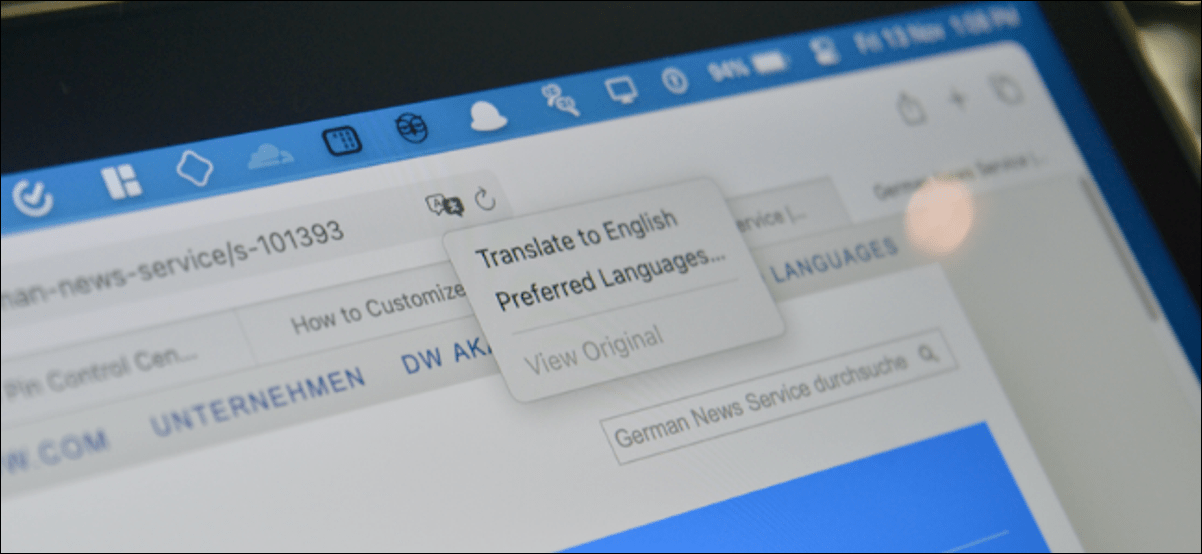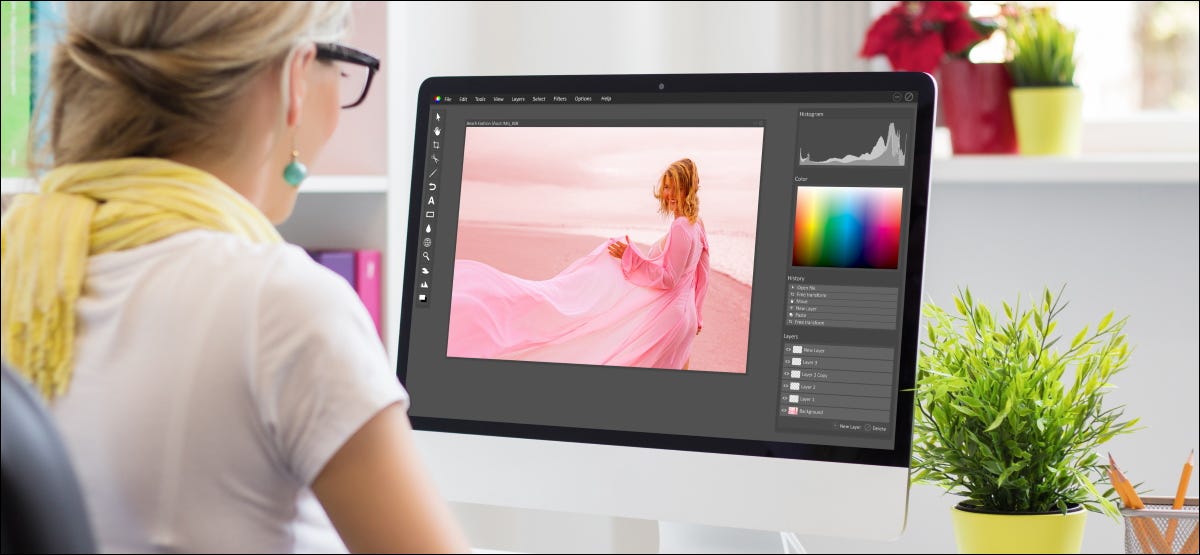بمجرد توصيله بشبكة Wi-Fi ، سيتذكر Roku TV تلقائيًا تفاصيل Wi-Fi الخاصة بك ويتصل في المستقبل. إذا كنت ترغب في فصله عن شبكتك اللاسلكية ، فيمكنك جعله ينسى تفاصيل Wi-Fi الخاصة بك.
هذه العملية بسيطة ، لكن الخيار مدفون قليلاً. للعثور عليه ، اضغط على زر “الصفحة الرئيسية” بجهاز التحكم عن بُعد الخاص بجهاز Roku للانتقال إلى الشاشة الرئيسية. انتقل إلى “الإعدادات” على الجانب الأيسر من الشاشة الرئيسية واضغط على الزر “موافق” لفتح إعدادات تلفزيون Roku.
في شاشة الإعدادات ، انتقل إلى النظام> إعدادات النظام المتقدمة> إعادة تعيين اتصال الشبكة.
حدد خيار “إعادة تعيين الاتصال” واضغط على الزر “موافق” على جهاز التحكم عن بُعد. ستتم إعادة تشغيل جهاز Roku وسيستغرق بضع لحظات لنسيان تفاصيل شبكة Wi-Fi الخاصة به.
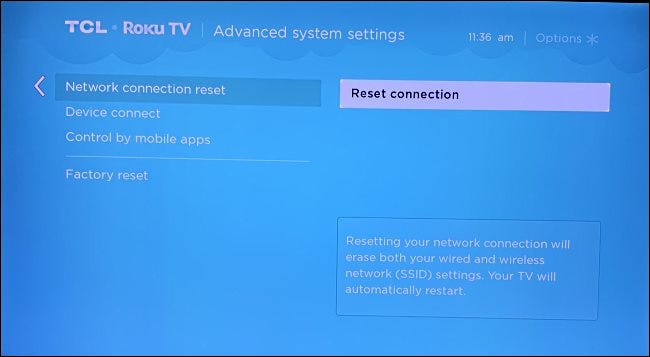
الآن لن يتمكن تلفزيون Roku الذكي من تتبع ما تشاهده .
إذا أردت في أي وقت إعادة الاتصال بشبكة Wi-Fi في المستقبل ، فيمكنك إعادة إدخال تفاصيل Wi-Fi على شاشة إعدادات Roku TV.
بالطبع ، لن تعمل الميزات المتصلة بالشبكة عندما تكون غير متصل بالشبكة. على سبيل المثال ، لن تتمكن من استخدام تطبيقات مثل YouTube أو ميزات مثل Apple AirPlay المضمنة في جهاز التلفزيون الخاص بك. ومع ذلك ، إذا كنت تستخدم صندوق دفق منفصل ، فسيعمل صندوق البث هذا بشكل جيد طالما أنه متصل بالإنترنت.